MalwareBytes антивирус (MalwareBytes Anti-malware) — это лёгкая в использовании программа, созданная компанией MalwareBytes. Эта компания под своей крышей объединила множество программистов, которые разрабатывали бесплатные утилиты для удаления разнообразных вредоносных программ. Поэтому MalwareBytes Anti-malware не смотря на очень мощный режим обнаружения и удаления вирусов остаётся бесплатной для пользователей использующих её дома. Существует и премиум версия программы, её основное отличие — наличие модуля защиты компьютера в режиме реального времени.

MalwareBytes антивирус — это программа, которая может быстро проверить компьютер на вирусы, после чего легко их удалить. Программа обнаруживает разнообразные трояны, рекламное ПО, потенциально ненужные программы, спайваре, вирусы-шифровальщики, вирусы вымогатели и других вредоносные программы. Интерфейс программы очень прост, поэтому её использование не вызовет сложностей даже у начинающего пользователя.
Основные возможности MalwareBytes Anti-malware:
- Может работать во всех современных версиях Windows, включая Windows 10
- Наличие режима быстрого сканирования
- Возможность выполнить полную проверку компьютера на вирусы или проверить отдельный диск, каталог или файл
- Наличие модуля защиты компьютера (только для платной версии)
- Каждодневные обновления базы данных
- Может помещать файлы в карантин и восстанавливать их в случае необходимости
- Возможность создать список игнорирования для модулей сканирования и защиты
- Гибкие настройки, позволяющие ускорить работу программы
- Наличие русифицированной версии
- Прекрасно работает и не конфликтует с уже установленными на компьютере антивирусными и антиспайварными программами
- Интеграция с контекстным меню Windows, что позволяет выполнить проверку любого файла
Часто можно столкнуться с тем, что при проверке компьютера на вирусы, MalwareBytes Anti-malware обнаруживает трояны, рекламные вирусы, спайваре и вредоносные программы, которые широко известные антивирусы даже и не замечали. Поэтому, её использование рекомендуется и сильно оправдано. Даже если вы не собираетесь покупать её полную версию для защиты компьютера в режиме реального времени, то время от времени выполняйте полное сканирование компьютера. И главное не забывайте, MalwareBytes Anti-malware не конфликтует с уже установленным антивирусом. А так как кашу маслом не испортить, система в которой есть MalwareBytes Anti-malware + антивирус, защищена гораздо лучше той, в которой установлена только антивирусная программа.
Как использовать MalwareBytes антивирус
Ниже приведённая инструкция очень проста и позволит любому пользователю проверить компьютер на вирусы с помощью MalwareBytes, а в случае обнаружения вредоносных программ, легко их удалить и восстановить нормальную работу операционной системы и интернет браузеров. При возникновении каких-либо проблем не стесняйтесь написать комментарий к этой статье или создать новую тему на нашем форуме. Если вас интересуют отзывы о MalwareBytes Anti-malware, то пролистайте эту страницу вниз.
- Где и как скачать Malwarebytes Anti-malware
- Как установить Malwarebytes на компьютер
- Как проверить компьютер на вирусы с помощью Malwarebytes антивируса
- Как удалить вирусы с помощью Malwarebytes Anti-malware
Где и как скачать Malwarebytes Anti-malware
Чтобы скачать последнюю версию программы Malwarebytes Anti-malware с официального сайта кликните по ссылке, которая приведена ниже.
Скачано 421266 раз(а)
Версия: 4.3
Автор: Malwarebytes
Категория: Безопасность
Дата обновления: 22 декабря, 2020
Для того, чтобы после загрузки не искать скачанный файл, мы рекомендуем вам сохранить программу на Рабочий стол. Помните, по-умолчанию все скачанные файлы будут записаны в папку «Загрузки».
Google Chrome
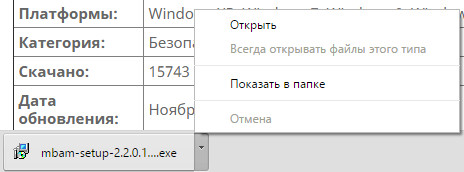
Выберите пункт «Открыть», чтобы запустить инсталляцию MalwareBytes антивируса на ваш компьютер.
Firefox
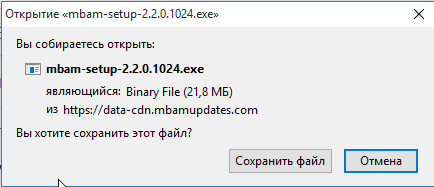
Кликните по кнопке «Сохранить файл». Когда загрузка файла завершиться кликните по стрелочке указывающей вниз в верхнем правом углу браузера.
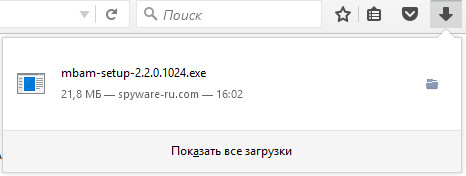
Далее, кликните по названию инсталляционного файла mb3-setup. Это запустит процедуру установки программы Malwarebytes Anti-malware на ваш компьютер.
Internet Explorer или Microsoft Edge

Кликните по кнопке «Выполнить» чтобы запустить установку MalwareBytes антивируса.
Как установить Malwarebytes на компьютер
После запуска инсталлятора, в зависимости от настроек операционной системы, возможно вам будет показано предупреждение системы безопасности Windows обо опасностях скачанных файлов. Это нормально, для продолжения установки, просто нажмите кнопку «Запустить».
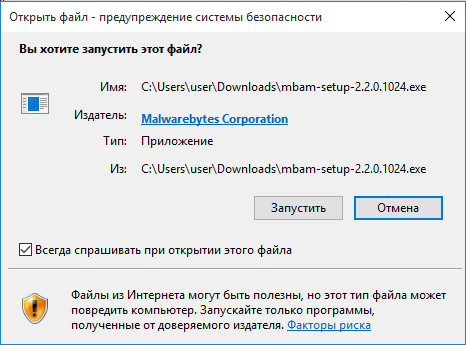
Если на компьютере активирована служба Контроля учётных записей пользователей, то вы увидите предупреждение аналогичное приведенному ниже.
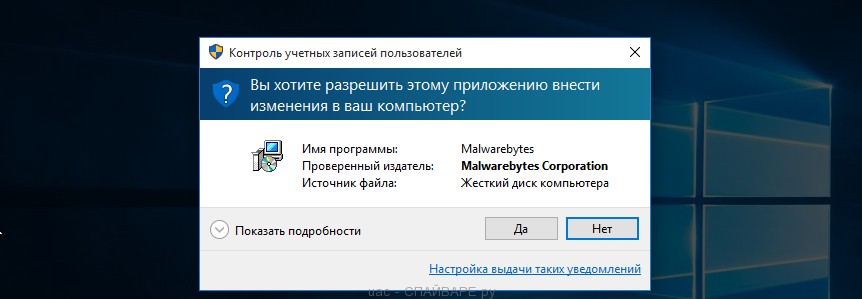
Кликните кнопку «Да», чтобы приступить к процедуре инсталляции Malwarebytes антивируса на ваш компьютер. После чего вы увидите окно Мастера установки программы, как на ниже следующем примере.

Кликните по кнопке «Далее» и следуйте указаниям, которые будут вам показаны. Можете спокойно использовать настройки по-умолчанию, менять ничего не нужно. Когда Мастер установки Malwarebytes выполнит свою работу вам будет показано следующее окно.
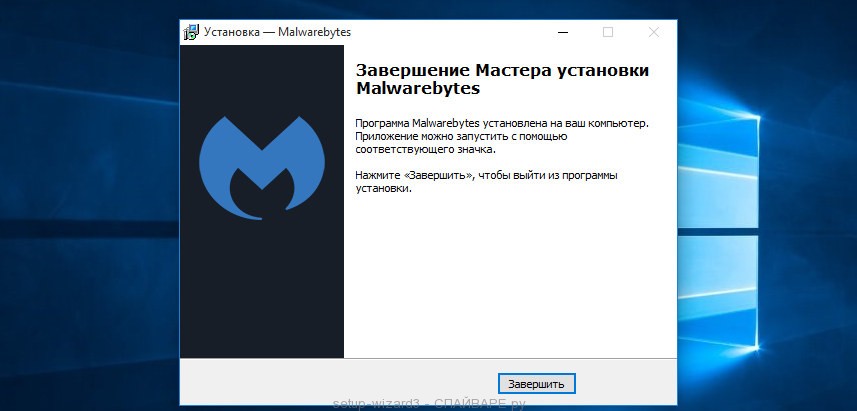
Нажмите кнопку «Завершить», Мастер установки Malwarebytes Anti-malware завершит свою работу и вы увидите главное окно программы.
Как проверить компьютер на вирусы с помощью Malwarebytes антивируса
Чтобы проверить компьютер на вирусы, вам необходимо запустить программу, кликнув дважды по её иконке на Рабочем столе. Вы увидите главное окно Malwarebytes Anti-malware, как на нижеследующем примере.

Если вы только что установили программу, то автоматически запуститься процедура обновления Malwarebytes антивируса. Пожалуйста дождитесь её окончания. Когда процесс обновления завершится нажмите кнопку «Запустить проверку». Malwarebytes Anti-malware начнёт проверку вашего компьютера на вирусы.

Этап проверки компьютера на вирусы разбит на несколько этапов: проверка файлов файлов автозапуска, проверка реестра, проверка файловой системы и эвристический анализ. Во время сканирования, Malwarebytes Anti-malware будет показывать имя текущего объекта сканирования, сколько объектов было проверено, количество времени затраченное на проверку компьютера и количество обнаруженных угроз. Вы в любой момент можете остановить процесс поиска вирусов, нажав кнопку Пауза, или прервать проверку компьютера, нажав кнопку Отмена.
Как удалить вирусы с помощью Malwarebytes Anti-malware
Чтобы удалить вирусы, которые были найдены в ходе проверки компьютера не нужно покупать полную версию программы или платить деньги за что-то другое. Удаление вирусов — это совершенно бесплатная процедура.
Когда поиск вирусов будет завершен, Malwarebytes антивирус откроет список найденных угроз. Это могут быть потенциально ненужные программы, вирусы, трояны, рекламное ПО и другие вредоносные программы.

Чтобы вылечить компьютер и удалить вирусы, вам необходимо переместить найденные угрозы в карантин. Для этого достаточно одного клика. Просто нажмите кнопку «Поместить выбранные объекты в карантин». В некоторых случаях Malwarebytes Anti-malware может попросить вас перезагрузить компьютер, чтобы завершить процедуру удаления вирусов. Разрешите сделать это, выбрав «Да».
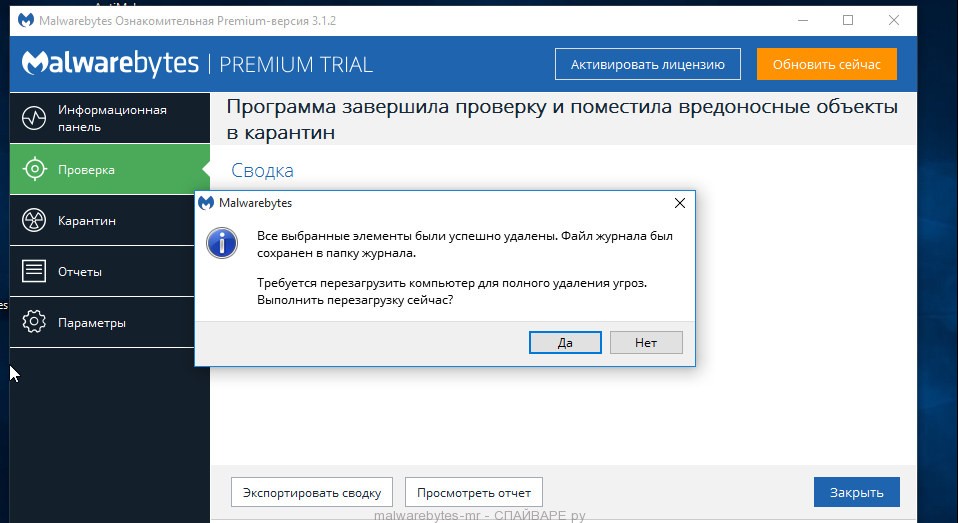
Заключение
Если в ходе проверки компьютера на вирусы, Malwarebytes антивирус обнаружит трояны, рекламное ПО, вредоносные и потенциально ненужные программы, то это повод задуматься, всё ли нормально с вашей антивирусной защитой, обновлены ли программы до последних версий. Если у вас нет антивирусной программы, то вы можете установить одну из бесплатных. Прочитайте эту инструкцию: Какой лучший антивирус ? Как выбрать антивирус ?
Вместо классического антивируса, вы так же можете использовать премиум версию Malwarebytes, которая объединяет в себе несколько методов обнаружения и удаления вирусов, троянов и другого вредоносного ПО. Malwarebytes — это антивирус, который блокирует вирусы-шифровальщики и вымогатели (ransomware), препятствует проникновению вредоносного ПО через дыры в уже установленных на компьютере программах (очень актуально в связи с тем, что в таких популярных продуктах как Adobe Flash Player и Java, постоянно находят новые уязвимости, и не всегда заплатки для них появляются быстро) и позволяет защитить компьютер в режиме реального времени от известных вирусов и программ, действия которых могут нанести вред системе или вашим данным.







Спасибо ребята! Наконец избавился от этого мрака….
Spasibo!Spasibo!Spasibo!Eto prosto SUPER!!!
Да… Сильнейшая программа!!!
Похоже, что скоро лидерам антивирусов придеться потесниться, а может и уступить первое место этой программе.
А разработчикам программы — так держать!!!
Здраствуйте я Хотелл вас по Блогодарить Ребята вы супер Вы Делаете Чудесса
сейчас только скачала…блин…залезла ко мне дрянь Anivirus2009.надеюсь,что поможет…
ааа!!!спасибо спасибо спасибо!!!вот это штууука)))все стирает,как ластик)))урааааааааааааааааа)))
все получилось.ураааааааааа!!!! спасибо огромное.
Плиз!!! Кто-нибудь подскажите как избавиться от Win32/Conficker/x червь. Ничего его не берет. В день по 5 раз выдает окно с опасными файлами. Что мне делать!!! Help!
Юля, обратитесь на наш форум.
Прыгаю до потолка: комп. заработал как новенький. Нашёл Вас чисто случайно. Огромное спасиб.
Спасибо огромное!!!Новый начался с этой неприятности, чуть с ума не сошел.Прога все делает быстро и качественно!!!Еще раз огромное спасибо!
Спасибо!!!
спасибо, быстро и по делу, а бывает целый день по ссылкам — и бородааааааааааа
работала, работала и стала выдавать ошибку: сначало Run-time error ‘0’, а затем следующее окно Run-time error ‘440’:
Automation error.
незнаю что и думать, может кто поможет?
Попробуйте деинсталировать программу, скачать и установить свежую версию.
спасибо огромное! что бы я без вас делала!!!!
Были большие сомнения по поводу этой проги. Думал что это скорее всего тоже какой-то гад распространяющий вирусы и платные антивирусы к ним с целью нажиться. Заявляю ЭТО РЕАЛЬНАЯ ПРОГРАММА по отчистке всякого говна. Работает прекрасно. Спасибо. Слава богу есть еще порядочные люди. Дай бог вам здоровья.
Sps! BOL’WOE SPS ! eslibi ne vi to et prog antivirus 2009 pro ne udalilos’ bi! SPS
Спасибо большое! Вылечил и ноттер и домашний!
Классная прога, вылечила все, а то уж не знал чего делать. Касперский удаляет , после перезагрузке опять визжит. Жена пригрозила домой не пускать пока её ноут не вылечу.
Спасибо сохранили ячейку общества.
а я думал это мой анти вирус абдейт установил и я его удалил xD
раньше не знал о существовании этой проги, nod32 вообще не реагировал на этот вирусняк.
У меня Ваша волшебная прога не видит Malware. я разочарована.
Волшебных программ не бывает, если Malwarebytes Anti-malware вам не помогла, то обратитесь на наш форум.
Ура! Грохнул-таки Pro Antispyware, очень весь офис эта гадость доставала. Только положительные эмоции от работы MalwareBytes Anti-malware.
Спасибо огромное!!!Все вирусы нашел и удалил в отличии от касперского с последними обновлениями!!вы супер!!
СПАСИБО!!!!!!!!!!!!!!!!
Есть же добрые люди на свете!!!!
Да поможет Вам Аллах в Ваших делах!!!
DIDI MADLOBA. BALSHOE SPASIBA, VI MINIA SPASLI ETA PRAGRAMA ATLICHNI, ZA 6 MINUT VSO SDELAL. ISHO RAZ BLAGADARYU
Громадное Спасибо!за такую программу,уже не знал и что делать,все сайты блокировались,комп вис ужасно!Касперский ничего не обнаружил!А эта программа все нашла и удалила!
Поборола эта прога ВиртуМонде, который НОД32 видел, но сделать не мог ничего. И еще полсотни троянов извлек. По первому впечатлению даже круче Троян Ремувера! Спасибо!
СПАСИБО БОЛЬШОЕ ОЧЕНЬ ВЫРУЧИЛА ВОЕВАЛ ДВА ДНЯ ВИРУСОМ MALWARE ПОКА НЕ НАШЕЛ ВАС
DCT ELFKB GHJ,KTV YTN И КОМП РАБОТАЕТ ШУСТРЕЙ ВРОДЕ БОЛЬШОЕ СПАСИБО!!!!!!!!!!
так я не понял,она бесплатная или нет?
Спасибо! Думал, что праздники проведу за восстановлением винды. 🙂 Очень четко все сработало по вашему рецепту.
Программа бесплатная, за деньги включается модель автоматической защиты.
спасибо…4 зловреда on-line game выловила)))
spasibo-spasibo-spasibo! Gotova Vas rastselovat. Komp chist kak steklishko.
Б-о-о-о-о-о-о-льшое ВАМ СПАСИБО!!! Ловили гада целую неделю, даже купили Dr.WEB лицензионный…Нам ,ЧАЙНИКАМ, Ваши инструкции пошли на пользу, были просты и понятны. Теперь ссылка на вашу страницу занимает почетное место в нашем компьютере:) PS: Благодарствуем!!!
У меня никак не получается удалить antivirus 360, делаю все как написано у вас скачала MalwareBytes Anti-malware, а он ничего не ищет, открывается окошко нажимаю проверить, а окошко закрывается причем очень быстро можно даже не успеть нажать на кнопку((((((((((((( Что делать?
Скачал, поставил, обновил, проверил комп — нашла одну заразу в папке «Winnt/Help». Думаю, что нормальный антишпион, не хуже Ad-Aware. Но ресурсов кушает неимоверно, требует 250 мег оперативки! (А у меня столько и стоит, к сожалению). Антивирус конечно не заменит, но как дополнение вполне сгодится.
Реально помогло. Снесла spyware protect 2009 за 20 минут нах, заодно еще десяток какого-то дерьма.
Виктория, попробуйте эту инструкцию Как удалить Antivirus 360. Если не поможет, то обратитесь на наш форум.
большое спасибо мне очень помогла
Большое спасибо!
ОГРОМНОЕ СПАСИБО! На хороших людях мир держится.
Крутая софтина
Спасибо вам большое, я никак не мог избавится от этой фигни, благодаря вам я опять могу нормально работать за пк, спасибо вам большое!!!!!!
Прога супер,а в купе с Super Antispyware..очень сильное добавление(тоже нашла зловреда в ключе реестра)..и очень мягко,с разрешения моего,проверенного на online сайтах…Удалил
хм..это же реально помогающая прога..зачем только дифирамбы оставляем,не верю,всё равно скажут хуня-не нашла!!!(Просто радУйтесь,значит у Вас всё чисто!!!После них DrWeb у меня..даже кукис не отловила)а , Валера?
P.S…и генерируйте виднее код,хотя бы то что вижу при вводе,хоть немного соответствовало…плииз
Большое спасибо
Агромное спасибо! PC Defender удалился без проблем:)